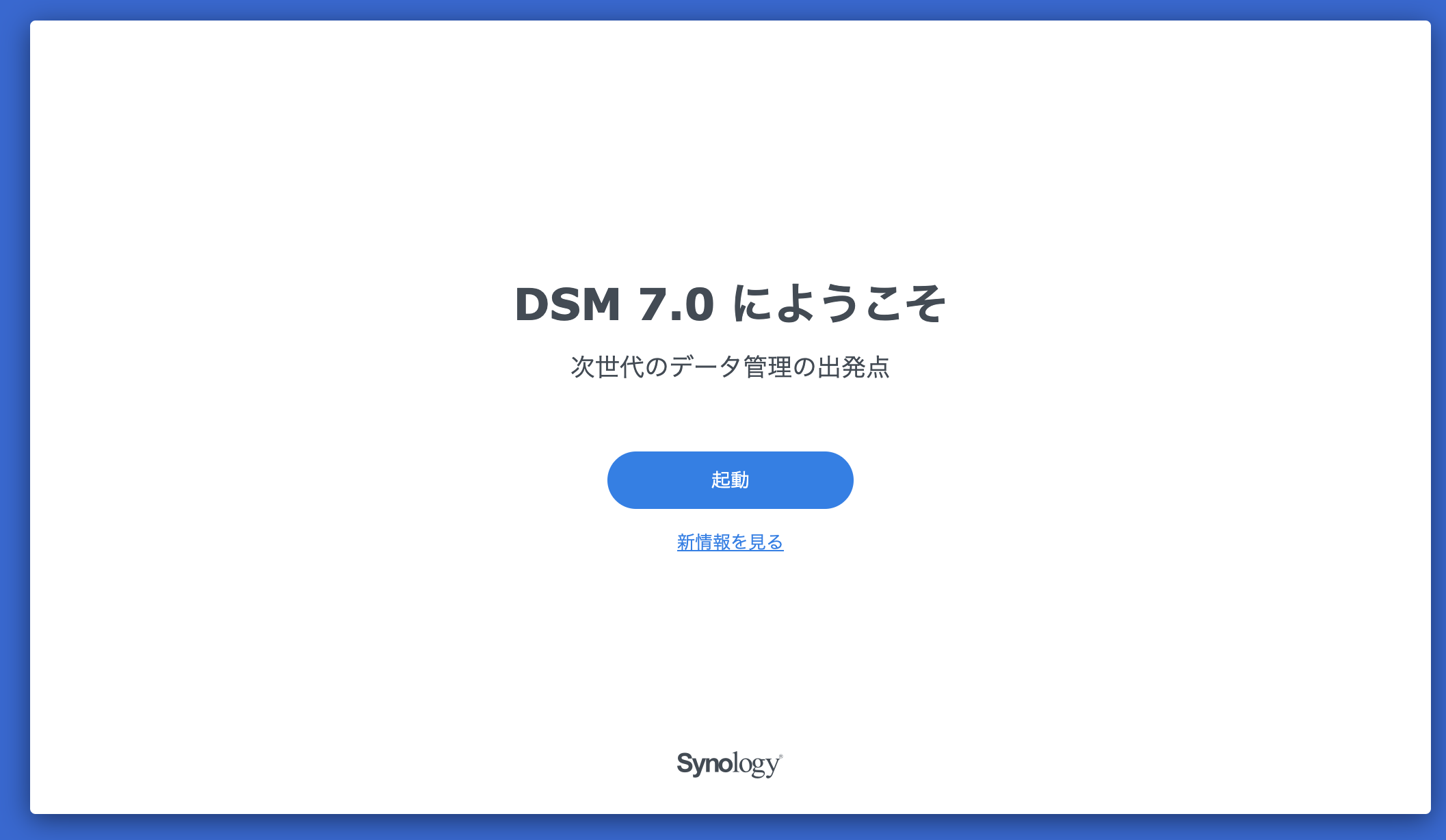先日購入したSynologyのDS720+ですが、最新のOSが2021年の7月13日にリリースされたということで、今回アップデートしてみました。
最近導入したばかりで、あまり詳しく利用していないうちにアップデートをしてみようと思ったのですが、理由としては新しい写真管理ソフトを利用してみたいと思ったためです。
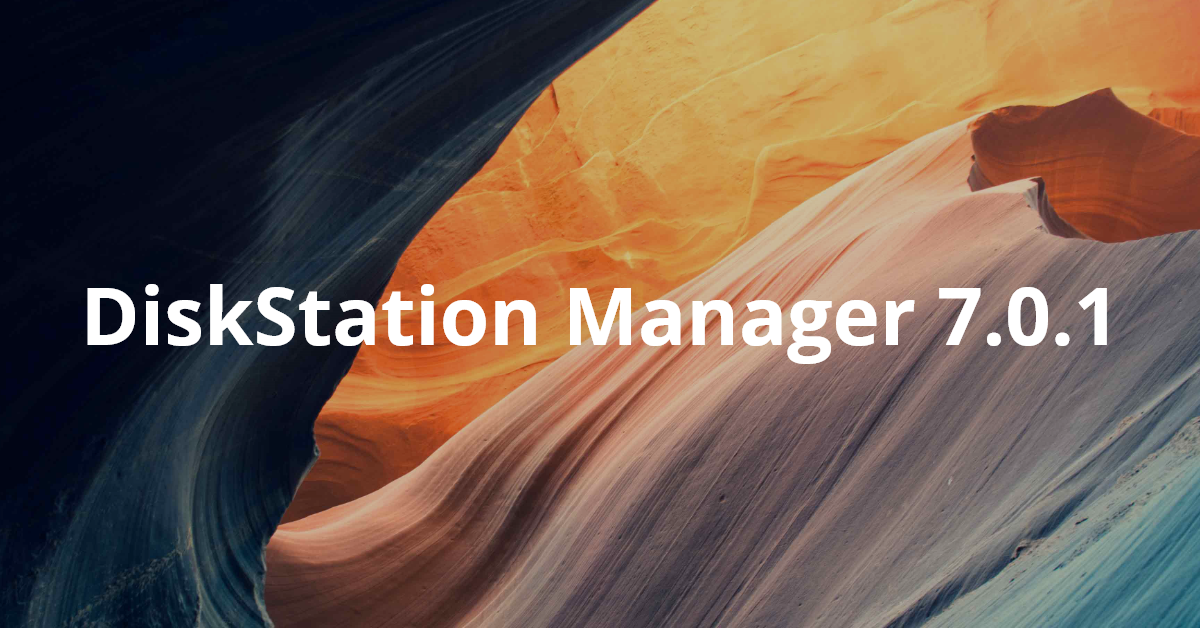
これまでSynologyのNASで利用することができた写真管理用のアプリは「Photo Station」と「Moments」という2つのアプリがありどちらを使ってよいか悩むところだったのですが、今回はこの2つの良いところを集めて統合したということだそうです。
見出し
アップデートのやり方
アップデートについては手動で実施する必要があります。
まずはsynologyの公式サイトから自分の利用しているNASを選択して必要なデータをダウンロードします。
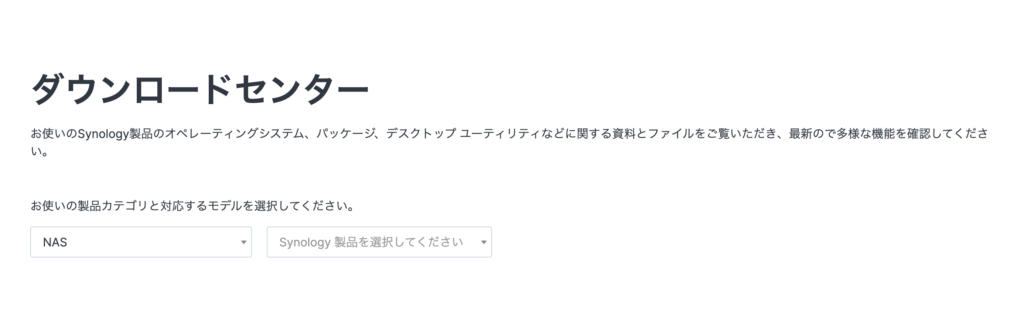
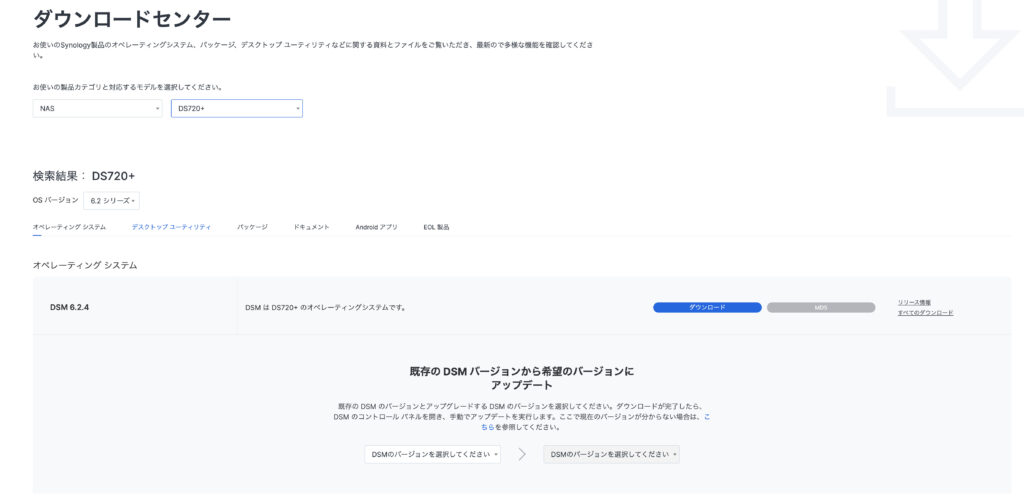
今回はDSM7.0を選択してインストールするので、DSM7.0を選択します。容量は355MBほどでしたので約30秒ほどでダウンロードが完了しました。
NASにアップデートをする(手動更新)
実際にダウンロードしたファイルをNASにインストールします。
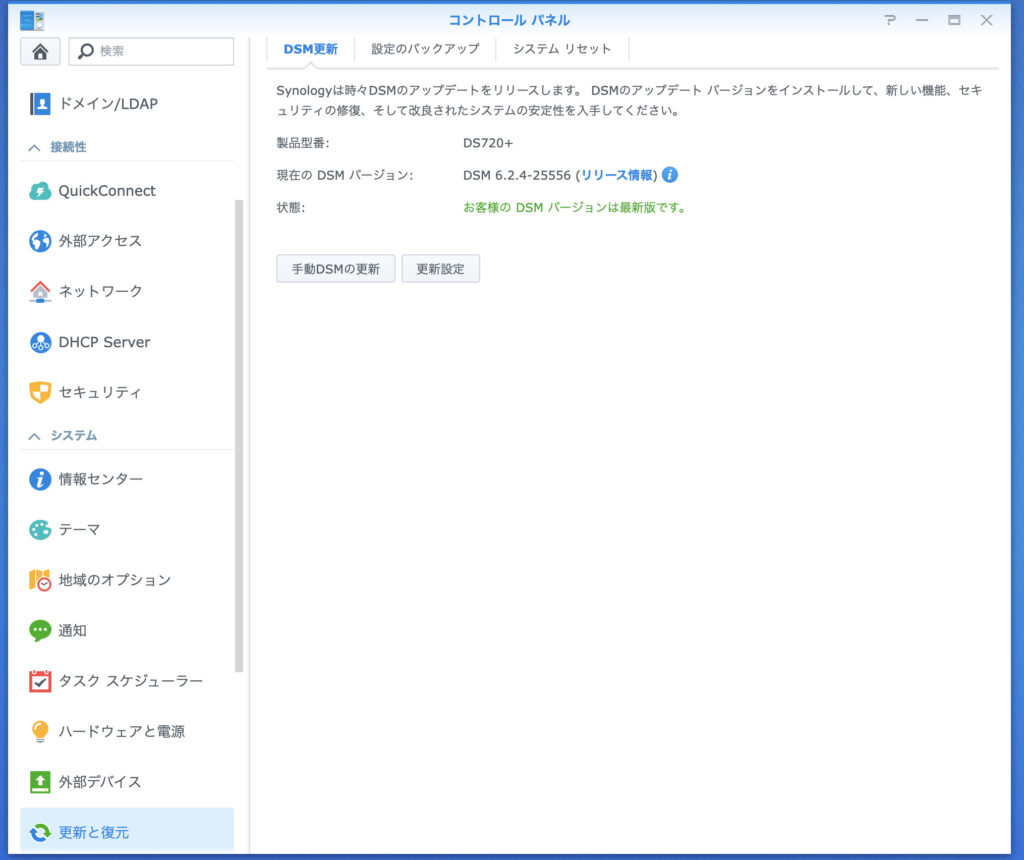
手動DSMの更新を選択したあとに更新が始まります。
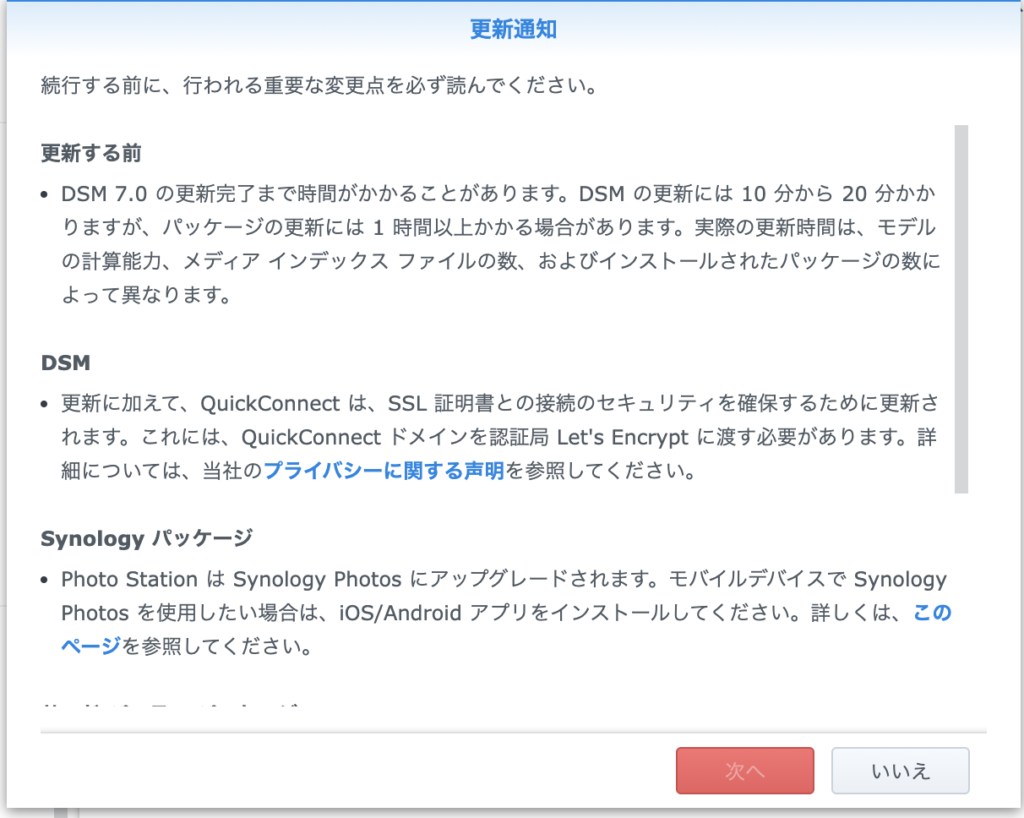
これでインストールが完了します。だいたい15分位かかります。慌てずにのんびりと待ちましょう。
更新完了後実際にログインしてみる
実際にアップデートが完了したら、確認のためにDSM7.0にログインしてみます。
DSM7.0になってログイン画面が変わったのと同時に、ユーザー名登録とパスワード入力の画面が2段階になりました。
また有効にするサービスを選択する画面が出てきますので、有効化したいものがあったらチェックを入れて有効化しましょう。ここで有効化しない場合でもあとから有効化することは可能です。
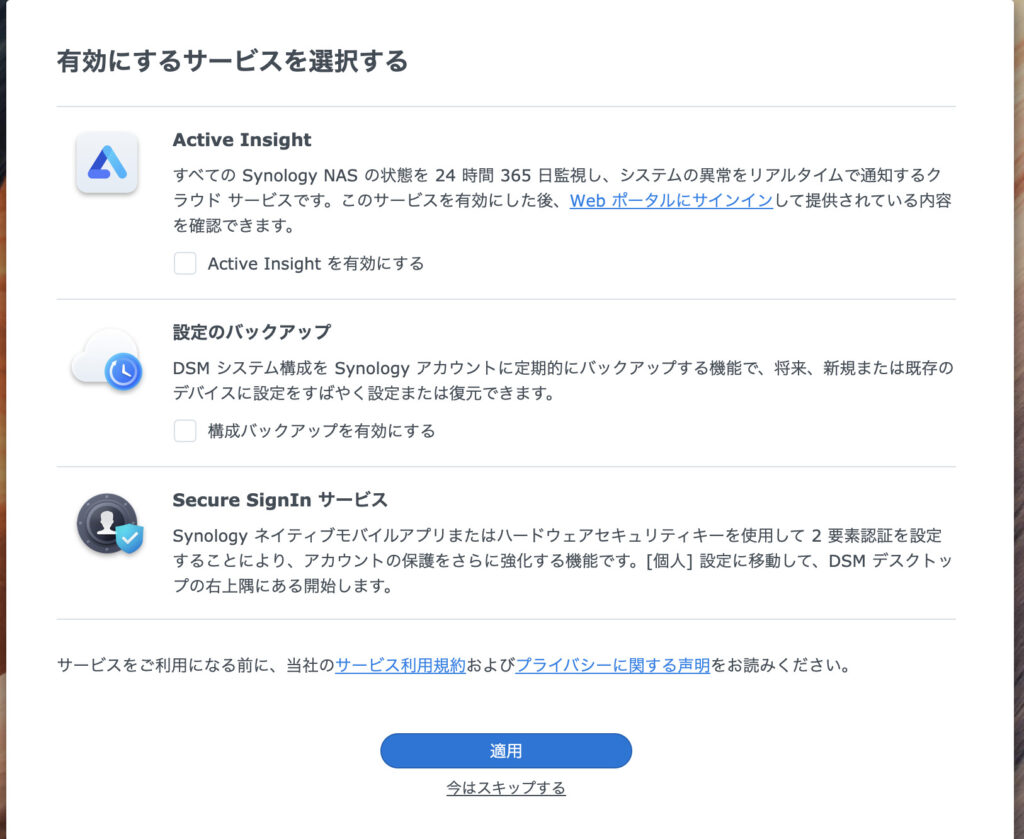
ログイン後設定すること
こちらが今回DSM7.0に更新したNASです。他の機種でも基本的なやり方は同じと思います。
実際やってみたのですが簡単にアップデートすることができました。時間にして約10分程度で終了しました。
今回はアップデートの様子をブログに書きましたが今後は使ってみての感想を書いていきたいと思っています。
興味がある方はブログの確認をお願いします。